Rumah >Tutorial perisian >Perisian Pejabat >Bagaimana untuk memasukkan grafik dan teks simbol segitiga hitam dalam Excel
Bagaimana untuk memasukkan grafik dan teks simbol segitiga hitam dalam Excel
- PHPzke hadapan
- 2024-03-30 08:46:041072semak imbas
【Kaedah gambar dan teks untuk memasukkan simbol segitiga hitam dalam Excel】Ramai pengguna mungkin menghadapi situasi di mana mereka perlu memasukkan simbol segitiga hitam apabila menggunakan Excel. Artikel ini akan memperkenalkan anda kepada cara memasukkan simbol segitiga hitam dalam Excel, dan memberikan langkah dan langkah berjaga-jaga yang terperinci. Saya harap ia dapat membantu semua orang menyelesaikan operasi Excel dengan lebih baik.
1 Buka Excel dan masukkan antara muka operasi.
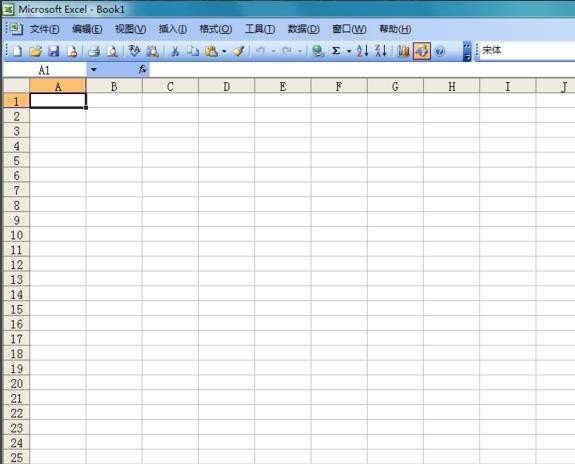
2. Cari pilihan sisipan dalam antara muka ini.
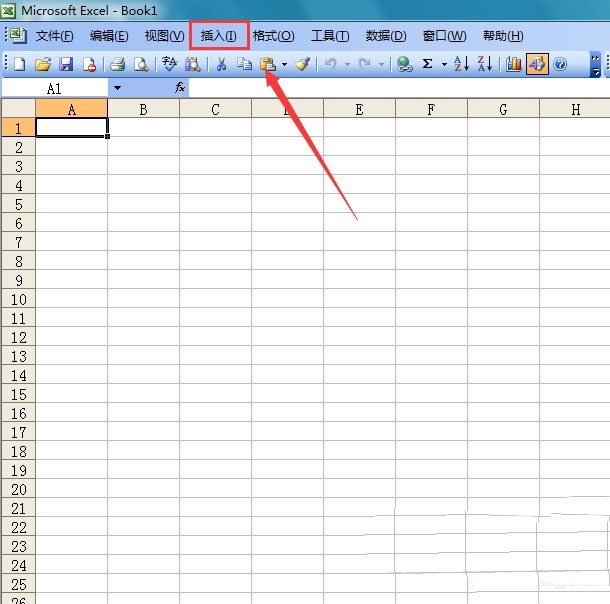
3 Klik pilihan Sisip dan cari pilihan Simbol Khas dalam sub-menunya.

4 Klik pilihan Simbol Khas untuk muncul kotak dialog Sisipkan Simbol Khas.

5 Cari pilihan simbol khas dalam kotak dialog dan cari pilihan segi tiga terbalik hitam di dalamnya.

6 Klik pada pilihan yang dipilih, anda boleh melihat bahawa bentuk hilang dalam sel.

Atas ialah kandungan terperinci Bagaimana untuk memasukkan grafik dan teks simbol segitiga hitam dalam Excel. Untuk maklumat lanjut, sila ikut artikel berkaitan lain di laman web China PHP!
Artikel berkaitan
Lihat lagi- Penjelasan terperinci tentang cara membuka dan membaca fail CSV
- Langkah dan langkah berjaga-jaga untuk membuka dan memproses fail format CSV
- Kaedah dan petua untuk membuka fail CSV: Sesuai untuk pelbagai perisian
- Panduan ringkas untuk manipulasi fail CSV
- Belajar untuk membuka dan menggunakan fail CSV dengan betul

